Documentation sur l'usage de la fonctionnalité "Marques pages"
Note : Ces fonctionnalités sont à la pointe du développement technique d'applications sur le net. Elles nécessitent l'usage les outils les plus avancés dont certains sont encore expérimentaux. Les différences de niveau des navigateurs conduisent à proposer plusieurs ergonomies parfois plus rudimentaires dans certains cas signalés.
Le résultat est néanmoins identique et ne dépend pas du navigateur. Seule l'ergonomie peut-être légèrement différente
La fonctionnalité des marque-pages complète, que permet de réaliser ce blog ? :
- Marquer des en-têtes complets (éléments hiérarchisés du plan) et du texte à l'intérieur
- Associer aux marques (texte marqué)
- L'auteur
- Un titre
- Un motif (ou usage prévu)
- Une proposition de modification de texte
- Un commentaire
- Dates de création et mise à jour (Automatique)
- Sauvegarder les marque pages
- Rendre accessibles les marque pages à partir de n'importe quel article du site
- Lister les marque pages dans un document
- Se rendre à l'en-tête correspondant
- Afficher le marque page ou des marque page dans le texte
- Gérer la liste : supprimer des éléments, modifier
Comment créer un marque page en mode manuel : (non disponible ou inactivé)
(quand le navigateur ne permet pas de gérer la mise à jour automatique des sélections en contenu de marque pages le mode automatique apparait en grisé - inactivable) :
- Ouvrir si ce n'est déja fait le volet de création de marque pages
- Clicker sur le bouton "mise à jour de sélection",
- Remplir le formulaire
En mode mise à jour automatique assisté :
- Si le volet création de marque pages est fermé, l'icône d'ouverture apparait en jaune
 lorsqu'une sélection est active sinon en bleu
lorsqu'une sélection est active sinon en bleu  l'ouvrir
l'ouvrir
- Les champs de marque page sont remplis automatiquement et dynamiquement
- Compléter les champs non remplis (dont le commentaire, s'il y a lieu)
- Valider (si l'option fermer automatiquement après validation est choisie le volet se ferme, sinon il reste ouvert)
En mode manuel
- Ouvrir si ce n'est déja fait le volet de création de marque pages :

- Mettre à jour la sélection : "bouton "Mise à jour de la sélection"
- le texte sélectionné dans le document ainsi que son en-tête associé sont directement remplis
- Compléter les champs utiles puis valider
Complément à propos du mode assisté automatique :
Si le navigateur le permet, à n'importe quel moment il est possible de débrayer ou remettre en service l'automatisme.
Dans ce cas de la sélection manuelle la dernière sélection reste affichée indépendamment de la sélection courante dans le document. Pour remplir avec sélection courante il suffit d'actionner le bouton "mise à jour de la sélection"
Note sur l'utilité et l'usage de la fonction :
La question posée est double
le besoin de la gestion de la documentation que constitue les contenus du site :
- permettre à tout utilisateur de noter, annoter, commenter, les points qu'il relève et ceci de manière dynamique.
- Pouvoir les retrouver d'une session à l'autre
- Pouvoir les retrouver quelque soit le matériel qu'il utilise.
- Pouvoir les modifier, compléter.
- Pouvoir mettre à jour, supprimer des éléments
- Pouvoir afficher des sélections
- Pouvoir relire, réviser un texte en voyant les marque pages créés surlignés et si l'écran le permet les afficher dynamiquement
- Pouvoir les publier.
Nota : WordPress comprend en standard la fonctionnalité "remarques" qui concernent l'intégralité d'un document.
Ici,
Pour le simple lecteur
Cet outil peut en outre marquer des "en têtes" et leur associer un commentaire et d'indiquer le besoin auquel répond ses notes. Les notes sont datées, il retrouve son historique de lecture pour un document et pour l'ensemble du site et revenir en un seul click à son marque page.
L'utilisateur peut marquer et annoter toute partie de texte.
Pour les auteurs et correcteurs
Cette fonctionnalité offre la possibilité de prendre des notes à la volée et de gérer leurs corrections
Nous seulement annoter le texte au moment de la (re)lecture mais de les retrouver ensuite marquées dans le texte puis de les visualiser dans un onglet pendant qu'il effectue la revue du texte et passer aisément les correction utiles en ouvrant un onglet d'édition du texte. Ceci alors que de manière "basique" les seuls moyens standard sont pour l'un de copier-coller vers un éditeur les citations et de créer son propre système gestion de ces annotations, pour l'autre de récupérer le document vers un traitement de texte et d'utiliser la fonction annotation, mais là les notes ne concernent qu'un seul texte...
Confidentialité
Les données sont, en standard, dans cette version expérimentale stockées localement dans des cookies dont les noms sont :
### à compléter.
Par contre, si vous les retrouvez dans chaque connexion et chaque onglet elles ne sont pas portables, vous ne pouvez pas les retrouver sur différents ordinateurs et tablettes.
Cette version expérimentale sera complétée d'une version ou les données seront stockées avec les données utilisateur.
Par contre dans ce cas les contenus pourront être cryptés et protégés par mot de passe pour conserver en toute situation le confidentialité de vos notes.
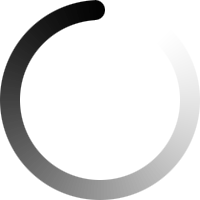

 lorsqu'une sélection est active sinon en bleu
lorsqu'une sélection est active sinon en bleu  l'ouvrir
l'ouvrir
Modèle comments : [templ:comments]-upd_B50614-1